- ·上一篇教程:win10怎么取消登陆密码?
- ·下一篇教程:电脑win10重启出现bootmgr怎么解决?
win10取消待机密码详细图文教程
电脑设置密码后有没有发现电脑一旦待机后再次打开它同样会提示输入密码,这就有些麻烦了,而出现这样的问题我们能不能快速解决掉呢。今天我们就一起看看win10取消待机密码的方法吧。
1、按 Win+I 打开 Windows 设置,在设置中找到帐户并打开。
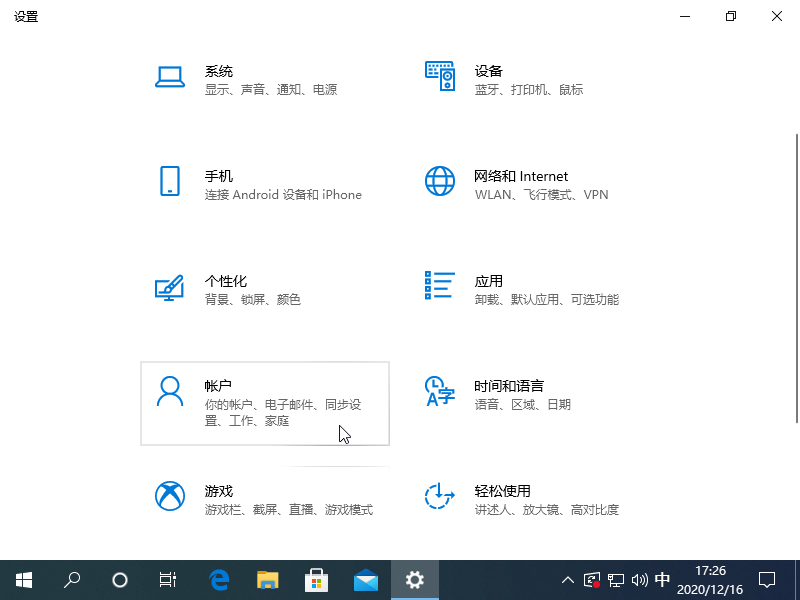
2、在左侧中找到登录选项,然后在需要登录选项中找到“您希望 Windows 在您离开电脑多久后要求您重新登录?”选项中选择为“从不”即可。
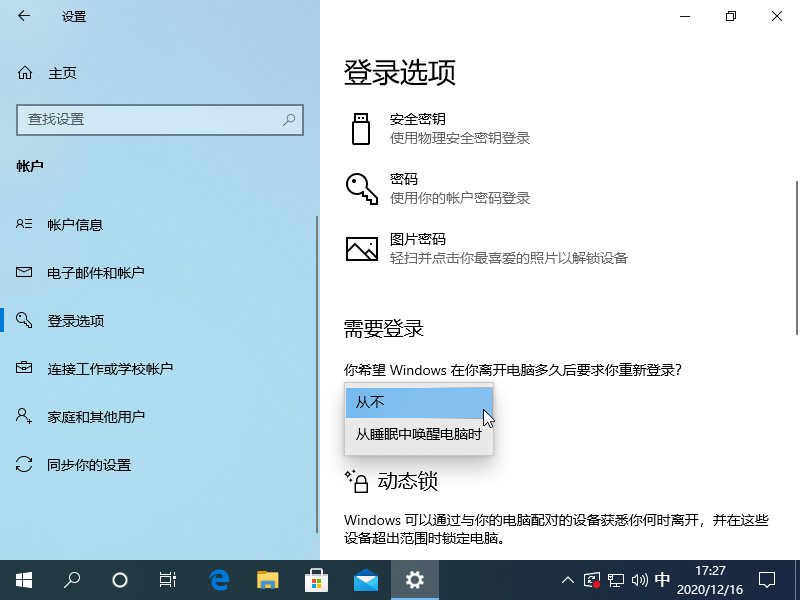
以上就是win10取消待机密码详细图文教程啦,当然,您也可以通过取消开机密码的方法来设置。
Tags:
作者:佚名评论内容只代表网友观点,与本站立场无关!
评论摘要(共 0 条,得分 0 分,平均 0 分)
查看完整评论